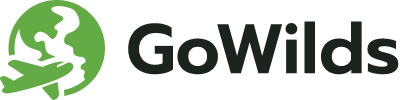一招教你轻松查看Android手机日志:告别迷茫,快速定位问题!
引言
在Android应用开发过程中,日志是开发者用来调试和监控应用性能的重要工具。通过日志,我们可以快速定位问题,优化代码,提升用户体验。然而,对于初学者或者不熟悉日志系统的开发者来说,查看和理解日志可能是一个挑战。本文将介绍一种简单有效的方法,帮助你轻松查看Android手机的日志,快速定位问题。
1. 日志概述
在Android中,日志主要分为以下几种类型:
main:日常使用的Log.e/Log.w/Log.i等(android.util.log)
system:源码中使用Slog.e等
events:源码中使用EventLog.writeEvent打印,可以观察到窗口的很多信息,如onStart、onResume等
2. 日志查看工具
要查看Android手机的日志,我们通常使用以下工具:
logcat:Android系统提供的日志查看工具,可以实时查看系统日志
adb logcat:通过ADB(Android Debug Bridge)连接到设备后,使用该命令查看日志
2.1 使用logcat查看日志
打开终端或者命令提示符
输入以下命令:
logcat -b main
或者
logcat -b system
或者
logcat -b events
根据需要选择不同的日志类型。
2.2 使用adb logcat查看日志
打开终端或者命令提示符
连接手机到电脑,并确保已开启USB调试
输入以下命令:
adb logcat
或者
adb logcat -b main
同样,根据需要选择不同的日志类型。
3. 日志分析
查看日志时,我们需要关注以下几点:
日志级别:从高到低依次为ERROR、WARN、INFO、DEBUG、VERBOSE,重点关注ERROR和WARN级别的日志
日志内容:包括时间戳、进程ID、日志标签、日志消息等,通过这些信息分析问题发生的原因
日志关联:关注日志之间的关联性,有时一个问题的解决需要结合多个日志信息
4. 实例分析
以下是一个简单的实例,假设我们在开发过程中遇到一个应用崩溃的问题。
11-14 15:47:35.252 2587 2587 E MainActivity: Unhandled Exception: NullPointerException
11-14 15:47:35.252 2587 2587 W ActivityManager: Activity record not found: {com.example.myapp/com.example.myapp.MainActivity}
通过分析这段日志,我们可以得知:
崩溃发生在11-14 15:47:35.252
崩溃的进程ID为2587
崩溃的日志标签为MainActivity
崩溃原因是NullPointerException
ActivityManager报告Activity记录未找到,可能是因为Activity没有正确注册或者配置错误
5. 总结
通过本文介绍的方法,你可以轻松查看Android手机的日志,快速定位问题。在实际开发过程中,熟练掌握日志分析技巧将大大提高你的工作效率。希望本文对你有所帮助!